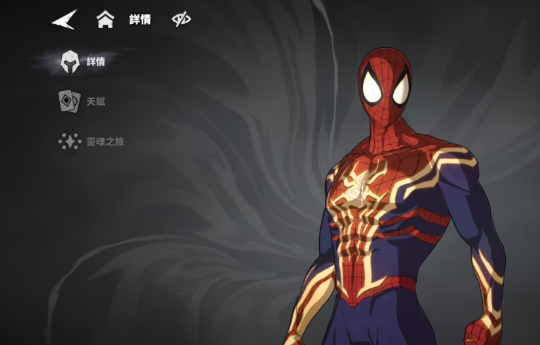漫威秘法狂潮蜘蛛人怎么玩
时间:2025-10-21 | 作者: | 阅读:55漫威秘法狂潮蜘蛛人怎么玩?或许许多的同学还不知道漫威秘法狂潮蜘蛛人强度解析,下面让心愿游戏小编为您带来答案哦,一起来看看哦!
目前的蜘蛛人在游戏当中的定位是属于一个操控者,也就是大部分的能力都是控制类的技能效果,他的天赋上面有一个叫做蜘蛛重砸的效果,这是他的天赋能力,可以带来给己方角色带来一定的增益,在队友使用自己战技的时候他就可以把负面效果同时施加给敌人,在敌人身上可以带来缠绕的效果,而且只要敌人被他释放的蜘蛛网给缠住的话,这个天赋生效蜘蛛人还会立刻被其中的敌人进行一次攻击,这个攻击的效果就是追击造成的物理伤害,能够达到180%的攻击伤害,且此时蜘蛛人还能获得30点的终极能量,让他具备足够的能量,后期可以释放大招。
这个天赋的话,其实比较需要队友来配合使用的,只有在己方的角色有一定的天赋激活能力之后,才可以用到这样的技能优势,如果想要用蜘蛛人这个天赋的话,建议大家还是在回合里面手动操作,才会比较容易触发,而在攻击技能上面,蜘蛛人有个技能叫做攻蜘蛛集结,蜘蛛集结这个技能是针对单体敌人带来伤害的,而且伤害效果是物理类型的伤害,且可以对造成攻击的敌人旁边的另外一个目标,再次造成少量的物理伤害,所以也就是附带一定的溅射类型的伤害效果,如果是敌人站位比较松的情况下,还是需要跟一些有拉怪效果的英雄搭配在一起用,这样的移动技能还有一个好邻居的效果,使用好邻居的技能的时候,蜘蛛侠可以迅速移动到一个位置上面,然后跟他身边的队友同时带来一定的增益,
在下一次回合的时候,战技上面使用的法力数值会减少掉一点,并且还会给蜘蛛重砸的伤害提升一定的数值,之后再次使用这个技能的时候,带来的这些增益都会持续12秒带来生效的效果,蜘蛛侠另外的一个减益技能叫做蛛网散射,这技能是可以给目标区域之内所有的敌人都当成目标的,造成的伤害就是物理伤害,但是只有一次,并且是加一定的缠绕效果,持续8秒钟之后只要敌人被他的蛛网给缠绕住,那么此后这个敌人进行攻击的时候,在攻速上面会有一定的降低,同时还有一定的可能性会触发蜘蛛人的天赋效果,所以相对来说蜘蛛人的技能上面是比较全面。
他的技能除了可以给敌人带来控制以及各种限制之外,还可以减少我方角色在法力数值上面的消耗,同时输出的时候,针对单体的输出能力其实是比较强的,这种特点其实在搭配阵容的时候,是比较适合作为队伍当中的操控者来使用,如果前面有防御角色,然后搭配一个射手类型的输出,这个时候带来的能力就是最强的,天赋加点上面大家主要关注他的大招就可以了,在移动技能其实带来的增益也是比较需要的,大家可以放到后面进行加点,如果大家想要使用这样的蜘蛛人,本期为大家带来的技能效果,大家都是可以尝试看看的。
来源:https://www.wandoujia.com/apps/8428369/9913483096221425794.html
免责声明:文中图文均来自网络,如有侵权请联系删除,心愿游戏发布此文仅为传递信息,不代表心愿游戏认同其观点或证实其描述。
相关文章
更多-
- 漫威秘法狂潮推图用什么阵容好
- 时间:2025-12-20
-

- 漫威秘法狂潮最强阵容推荐图是什么
- 时间:2025-12-16
-
- 漫威秘法狂潮中红坦克怎么样
- 时间:2025-12-13
-
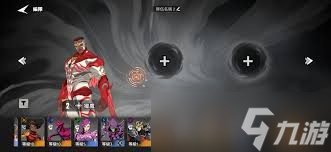
- 漫威秘法狂潮猎鹰怎么搭配阵容
- 时间:2025-12-13
-

- 漫威秘法狂潮梦行者介绍
- 时间:2025-12-02
-
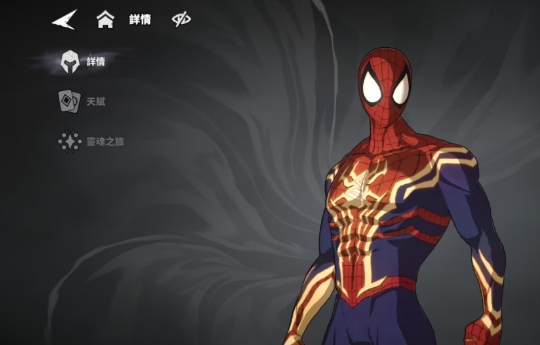
- 漫威秘法狂潮蜘蛛人玩法指南
- 时间:2025-11-27
-

- 漫威秘法狂潮新手开荒指南
- 时间:2025-11-25
-

- 遗忘之海晶骸获取指南
- 时间:2025-11-24
精选合集
更多大家都在玩
大家都在看
更多-
- HKC 星际 G7 27 英寸 2K 235Hz FastIPS 显示器上市 售价 849 元
- 时间:2025-12-24
-

- 有随便的网名男生霸气(精选100个)
- 时间:2025-12-24
-
- 战长沙第31集剧情介绍
- 时间:2025-12-24
-

- 忘川风华录奢香阵容搭配攻略
- 时间:2025-12-24
-

- 魔兽王子锤的掉落在哪里有什么
- 时间:2025-12-24
-
- Rat Quest限时免费领取 高难度平台跳跃游戏喜加一
- 时间:2025-12-24
-
- 战长沙第30集剧情介绍
- 时间:2025-12-24
-

- 黄男生英文名网名怎么取(精选100个)
- 时间:2025-12-24